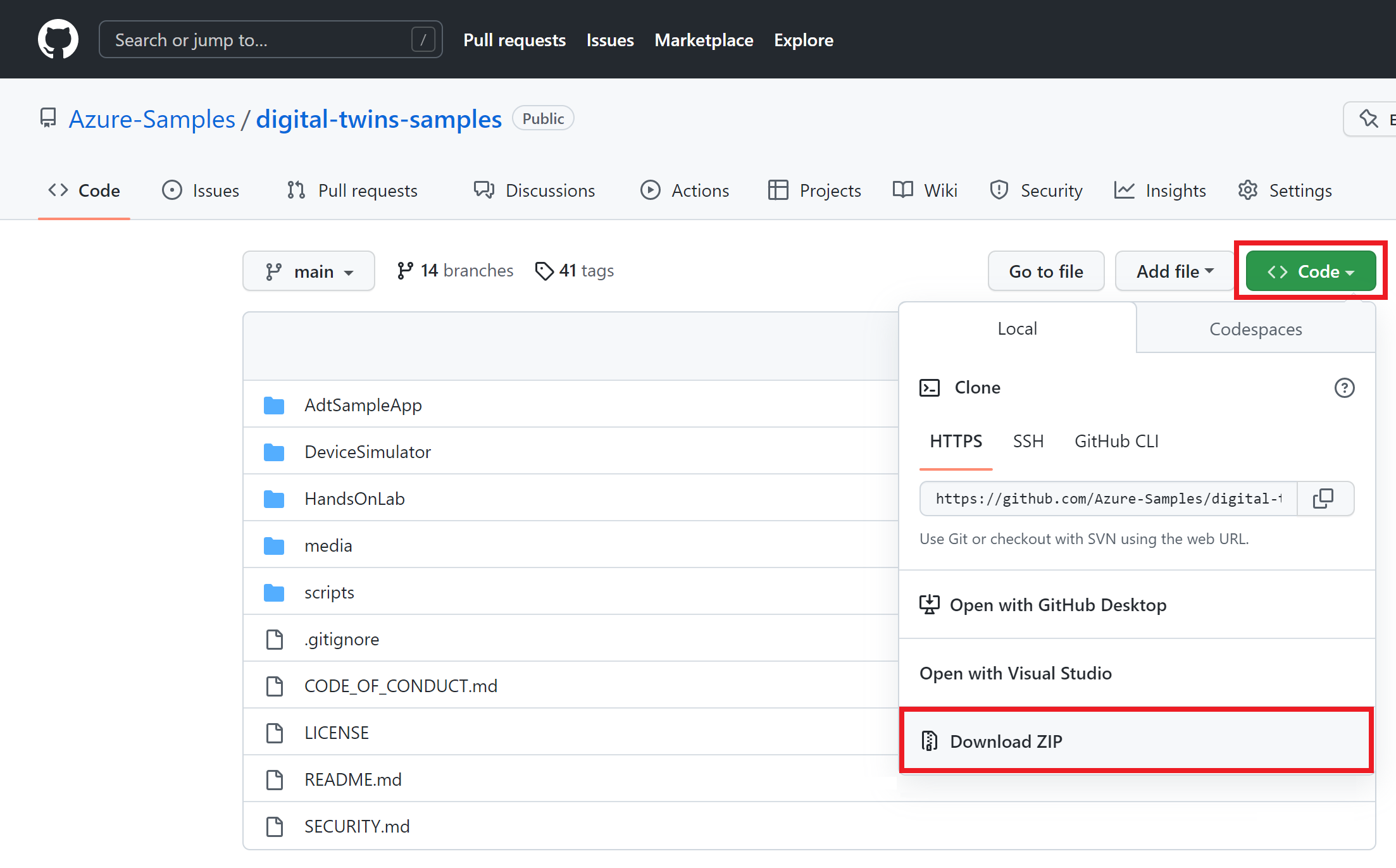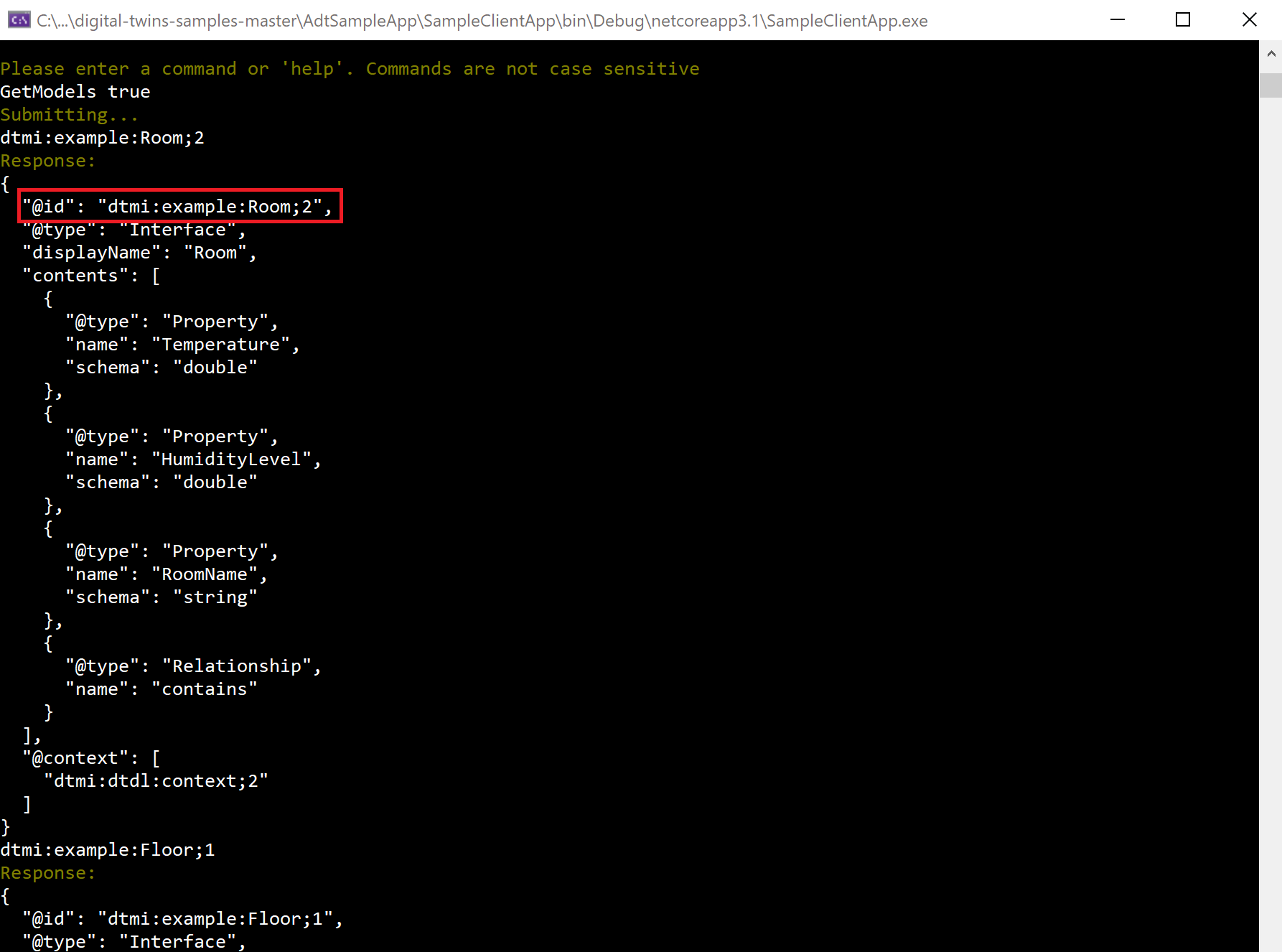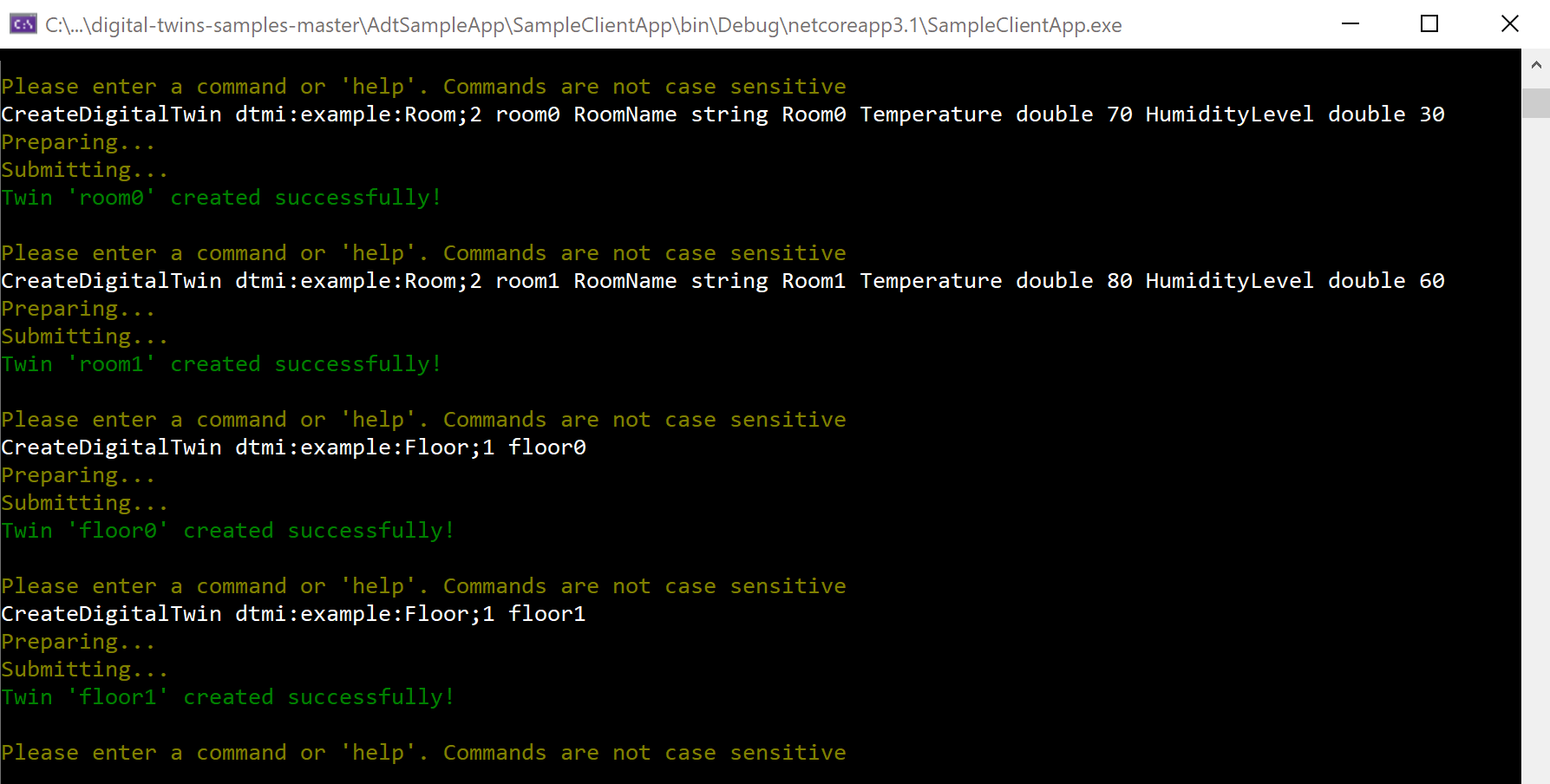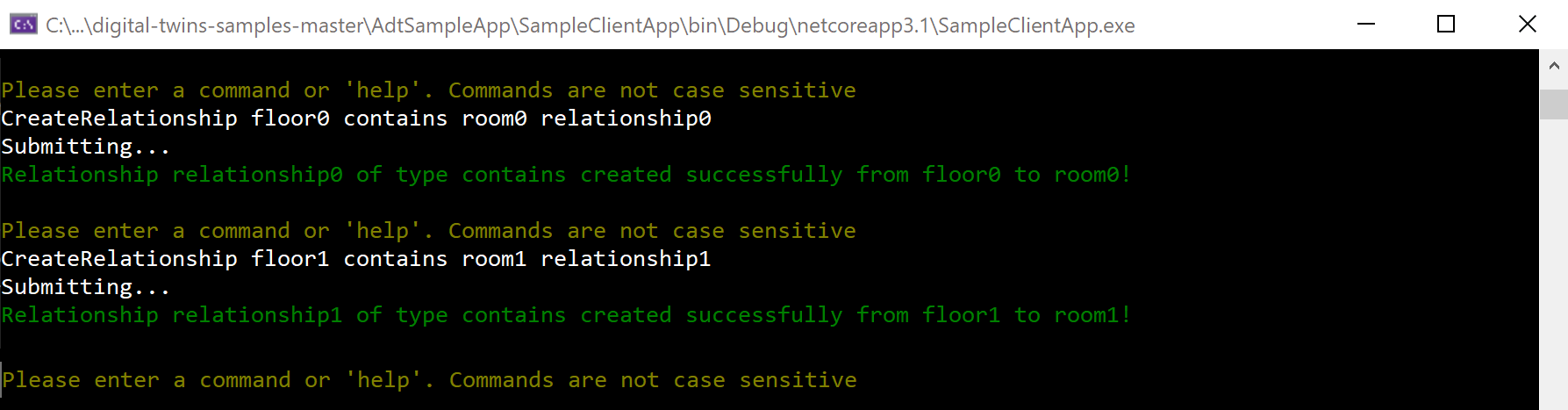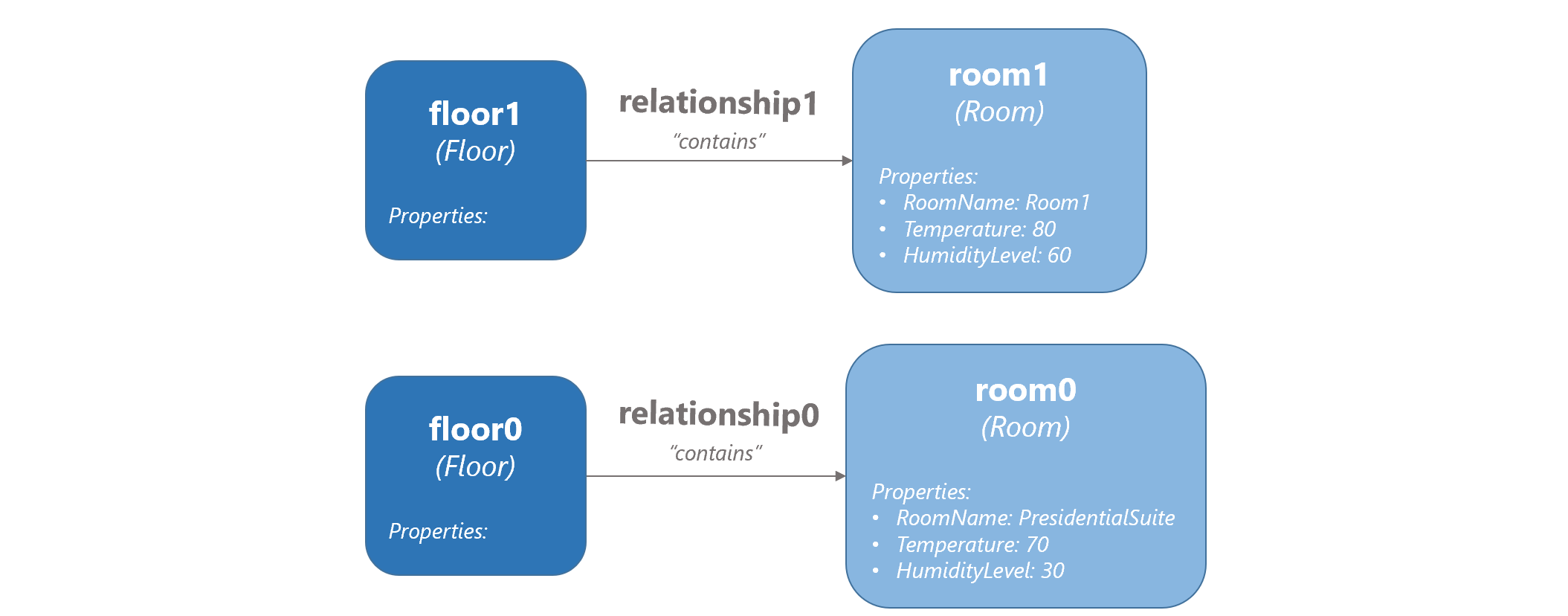このチュートリアルでは、モデル、ツイン、リレーションシップを使用して、Azure Digital Twins でグラフを作成します。 このチュートリアルのツールは、Azure Digital Twins インスタンスを操作するためのサンプル コマンドライン クライアント アプリケーションです。 このクライアント アプリは、クライアント アプリのコーディングに関する記事で作成したアプリに似ています。
このサンプルを使用して、モデルのアップロード、ツインの作成と変更、リレーションシップの作成など、基本的な Azure Digital Twins アクションを実行することができます。 サンプルのコードを見て、Azure Digital Twins の API について学んだり、サンプル プロジェクトに自由に変更を加えながら、独自のコマンドを実装する練習をしたりすることもできます。
このチュートリアルでは次のことを行います。
- 環境をモデル化する
- デジタル ツインの作成
- リレーションシップを追加して、グラフを形成する
- グラフのクエリを実行して、質問に回答する
前提条件
このチュートリアルを開始する前に、次の前提条件から始めてください。
- Azure サブスクリプションをお持ちでない場合は、開始する前に無料アカウントを作成してください。
- このチュートリアルでは、.NET を使用します。 「.NET のダウンロード」から、複数のプラットフォームに対応する最新バージョンの .NET SDK をダウンロードできます。
次に、このセクションの残りの部分を続行して、残りの前提条件を設定します。
サンプル リソースを入手する
このチュートリアルは、C# で記述された Azure Digital Twins のエンドツーエンドのサンプル プロジェクトを使用して進められます。 サンプルのリンクに移動し、タイトルの下にある " [Browse Code](コードの参照) " ボタンを選択して、お使いのマシン上でサンプル プロジェクトを取得します。
この操作により、サンプル用の GitHub リポジトリに移動します。[コード] ボタンに続いて [ZIP のダウンロード] を選択することで、.zip としてこれをダウンロードできます。
この操作により、.zip フォルダーが digital-twins-samples-main.zip としてマシンにダウンロードされます。 フォルダーを解凍し、ファイルを抽出します。
Azure Digital Twins インスタンスを準備する
この記事で Azure Digital Twins を操作するには、まず Azure Digital Twins インスタンスとそれを使用するために必要なアクセス許可が必要です。 Azure Digital Twins インスタンスが既に設定されている場合は、そのインスタンスを使用し、次のセクションに進むことができます。 それ以外の場合は、「インスタンスと認証を設定する」の手順に従います。 手順には、各ステップが正常に完了したことを確認するのに役立つ情報が含まれています。
インスタンスの設定後、インスタンスのホスト名を書き留めておきます。 ホスト名は Azure portal で確認できます。
サンプル プロジェクトを構成する
次に、Azure Digital Twins インスタンスとやり取りするサンプル クライアント アプリケーションを設定します。
マシン上で、以前に Azure Digital Twins のエンドツーエンド サンプルからダウンロードしたフォルダーに移動します (まだの場合は解凍します)。
そのフォルダー内の digital-twins-samples-main\AdtSampleApp\SampleClientApp に移動し、appsettings.json ファイルを開きます。 この JSON ファイルには、プロジェクトを実行するために必要な構成変数が含まれています。
ファイルの本体で、instanceUrl を Azure Digital Twins インスタンスのホスト名 URL に変更します (以下に示すように、ホスト名の前に https:// を追加します)。
{
"instanceUrl": "https://<your-Azure-Digital-Twins-instance-host-name>"
}
ファイルを保存して閉じます。
ローカルの Azure 資格情報を設定する
このサンプルでは 、DefaultAzureCredential ( Azure.Identity ライブラリの一部) を使用して、ローカル コンピューターでサンプルを実行するときに Azure Digital Twins インスタンスで認証します。
DefaultAzureCredential は、多くの認証オプションの 1 つです。 クライアント アプリが Azure Digital Twins で認証できるさまざまな方法の詳細については、「 アプリ認証コードを記述する」を参照してください。
DefaultAzureCredentialでは、ローカルの Azure CLI または Visual Studio または Visual Studio Code での Azure サインインなど、ローカル環境で資格情報を検索します。 このため、サンプルの資格情報を設定するために、これらのメカニズムのいずれかを使用して、Azure にローカルでサインインする必要があります。
Visual Studio または Visual Studio Code を使用してコード サンプルを実行する場合は、Azure Digital Twins インスタンスへのアクセスに使用する Azure 資格情報でそのエディターにサインインしていることを確認してください。 ローカル CLI ウィンドウを使用している場合は、az login コマンドを実行して Azure アカウントにサインインします。 サインインすると、コード サンプルでは実行時に自動的に認証されます。
サンプル プロジェクトを実行する
アプリと認証の設定が済んだので、プロジェクトを実行するためにローカルのコンソール ウィンドウを開きます。 コンソール ウィンドウで digital-twins-samples-main\AdtSampleApp\SampleClientApp フォルダーに移動し、次の dotnet コマンドを使用してプロジェクトを実行します。
dotnet run
プロジェクトが開始されて認証が実行され、コマンドの待機状態となります。
次に示したのは、プロジェクト コンソールの画面例を示すスクリーンショットです。
ヒント
このプロジェクトで使用できる全コマンドの一覧を確認するには、プロジェクト コンソールで「help」と入力し、Return キーを押します。
アプリが正常に実行されていることを確認したら、プロジェクトの実行を停止できます。 このチュートリアルの後半で、再び実行します。
DTDL を使用して物理環境をモデル化する
Azure Digital Twins インスタンスとサンプル アプリが設定されたので、シナリオのグラフの作成を開始できます。
Azure Digital Twins ソリューションを作成するにあたり最初にすべきことは、対象となる環境のツイン モデルの定義です。
モデルは、オブジェクト指向プログラミング言語におけるクラスに似ています。つまりモデルはユーザー定義のテンプレートであり、それをインスタンス化することによってデジタル ツインを作成することができます。 Azure Digital Twins のモデルは、Digital Twins Definition Language (DTDL) という JSON に似た言語で記述され、ツインのタイプをそのプロパティ、リレーションシップ、コンポーネントの観点から定義します。
Note
デジタル ツインに対する "コマンド" も DTDL で定義できます。 ただし、現在、Azure Digital Twins サービスでは、コマンドはサポートされていません。
先ほどダウンロードしたサンプル プロジェクト フォルダーの digital-twins-samples-main\AdtSampleApp\SampleClientApp\Models フォルダーに移動します。 このフォルダーにサンプル モデルが格納されています。
Room.json を編集用に開き、次の変更をコードに加えます。
バージョン番号を更新する。このモデルのバージョンを更新することを示します。 そのためには、 値の末尾にある
@idを 2 に変更します。 現在のバージョン番号よりも大きい数値であれば、何でもかまいません。プロパティを編集する。
Humidityプロパティの名前を HumidityLevel に変更します (必要であれば、他の名前でもかまいません。HumidityLevel 以外の名前を使用した場合は、その名前を覚えておいて、このチュートリアル全体の HumidityLevel の代わりにそれを使用し続けてください)。プロパティを追加する。
HumidityLevelプロパティの最後 (15 行目) に続けて、次のコードを貼り付け、RoomNameプロパティを room に追加します。,{ "@type": "Property", "name": "RoomName", "schema": "string" }リレーションシップを追加する。 先ほど追加した
RoomNameプロパティの下に次のコードを貼り付けて、このタイプのツインが他のツインとの間でcontainsのリレーションシップを形成できるようにします。,{ "@type": "Relationship", "name": "contains" }
作業が終わったら、更新後のモデルは次と一致します。
{
"@id": "dtmi:example:Room;2",
"@type": "Interface",
"displayName": "Room",
"contents": [
{
"@type": "Property",
"name": "Temperature",
"schema": "double"
},
{
"@type": "Property",
"name": "HumidityLevel",
"schema": "double"
}
,{
"@type": "Property",
"name": "RoomName",
"schema": "string"
}
,{
"@type": "Relationship",
"name": "contains"
}
],
"@context": "dtmi:dtdl:context;3"
}
次に進む前に、必ずファイルを保存してください。
Azure Digital Twins にモデルをアップロードする
モデルを設計したら、Azure Digital Twins インスタンスにアップロードする必要があります。 そうすることで、カスタム ドメインの独自のボキャブラリを使用して、Azure Digital Twins サービス インスタンスが構成されます。 モデルをアップロードしたら、それらを使用するツイン インスタンスを作成できます。
digital-twins-samples-main\AdtSampleApp\SampleClientApp フォルダーが開いたコンソール ウィンドウに戻り、もう一度
dotnet runでコンソール アプリを実行します。プロジェクト コンソール ウィンドウで、次のコマンドを実行して、更新済みの Room モデルと、次のセクションで異なる種類のツインを作成するために使用する Floor モデルをアップロードします。
CreateModels Room Floor出力結果を見ると、モデルが正常に作成されたことがわかります。
GetModels trueコマンドを実行して、モデルが作成されたことを確認します。 このコマンドにより、Azure Digital Twins インスタンスにアップロードされたすべてのモデルの完全な情報が出力されます。 この結果から、編集済みの Room モデルを探してみましょう。
次の手順のために、コンソール アプリは実行したままにしておいてください。
エラー
このサンプル アプリケーションは、サービスからのエラーも処理します。
このエラー処理をテストするために、CreateModels コマンドを再実行して、既にアップロードした Room モデルの再アップロードを試みます。
CreateModels Room
モデルは上書きできないので、このコマンドは、作成しようとしているモデル ID の一部が既に存在していることを示すサービス エラーを返します。
既存のモデルを削除する方法について詳しくは、DTDL モデルの管理に関する記事を参照してください。
デジタル ツインの作成
いくつかのモデルが Azure Digital Twins インスタンスにアップロードされたので、モデル定義に基づいてデジタル ツインを作成できます。 デジタル ツインは、農場のセンサー、建物内の部屋、車内の照明など、対象となるビジネス環境内のエンティティを表します。
デジタル ツインを作成するには、CreateDigitalTwin コマンドを使用します。 ツインのベースとなるモデルを参照する必要があります。モデルのプロパティには、必要に応じて初期値を定義することができます。 この段階では、リレーションシップ情報を渡す必要はありません。
実行中のプロジェクト コンソールでこのコードを実行すると、いくつかのツインが作成されます。先ほど更新した Room モデルに基づくツインと、もう 1 つのモデル (Floor) に基づくツインです。 Room には 3 つのプロパティがあったことを思い出してください。これらのプロパティの初期値を引数で指定することができます。 (プロパティ値の初期化は一般に省略可能ですが、このチュートリアルでは必要です。)
CreateDigitalTwin dtmi:example:Room;2 room0 RoomName string Room0 Temperature double 70 HumidityLevel double 30 CreateDigitalTwin dtmi:example:Room;2 room1 RoomName string Room1 Temperature double 80 HumidityLevel double 60 CreateDigitalTwin dtmi:example:Floor;1 floor0 CreateDigitalTwin dtmi:example:Floor;1 floor1コマンドから返される出力を見ると、ツインが正常に作成されたことがわかります。
Queryコマンドを実行すると、ツインが作成されたことを確認できます。 Azure Digital Twins インスタンスに対し、そこに含まれるすべてのデジタル ツインがこのコマンドによって照会されます。 その結果から、room0、room1、floor0、floor1 のツインを探します。
Note
グラフのデータを変更してからそれがクエリに反映されるまで、最大 10 秒の待機時間が発生する場合があります。
DigitalTwins API を使用すると変更がすぐに反映されるため、即時の応答が必要な場合は、クエリの代わりに API 要求 (DigitalTwins GetById) または SDK 呼び出し (GetDigitalTwin) を使用してツイン データを取得します。
デジタル ツインに変更を加える
また、作成したツインのプロパティを変更することもできます。
Note
基になる REST API では、ツインに対する更新を定義するために、JSON Patch 形式が使用されます。 また、コマンドライン アプリでは、この形式を使用して、基になる API が予期する内容を含む真のエクスペリエンスを提供します。
このコマンドを実行して、room0 の RoomName を "Room0" から "PresidentialSuite" に変更します。
UpdateDigitalTwin room0 add /RoomName string PresidentialSuite出力結果を見ると、ツインが正常に更新されたことがわかります。
次のコマンドを実行して room0 の情報を表示すると、更新が成功したことを確認できます。
GetDigitalTwin room0更新後の名前が出力結果に反映されているはずです。
リレーションシップを追加してグラフを作成する
次に、ツイン間にいくつかのリレーションシップを作成することで、それらのツインを接続し、ツイン グラフを形成することができます。 ツイン グラフは、環境全体を表すために使用されます。
あるツインから別のものへと作成できるリレーションシップの種類は、前にアップロードしたモデル内に定義されています。
Floor のモデル定義には、フロアが contains という型のリレーションシップを持てることが指定されています。そのため、各 Floor ツインから、それに含まれる対応する部屋に対して contains 型のリレーションシップを作成できます。
リレーションシップを追加するには、CreateRelationship コマンドを使用します。 リレーションシップの接続元となるツインと、リレーションシップの種類、リレーションシップの接続先のツインを指定します。 最後に、リレーションシップに一意の ID を指定します。
次のコマンドを実行すると、先ほど作成した各 Floor ツインから対応する Room ツインへの
containsリレーションシップが追加されます。 リレーションシップには、relationship0 と relationship1 という名前が付けられます。CreateRelationship floor0 contains room0 relationship0 CreateRelationship floor1 contains room1 relationship1ヒント
containsの リレーションシップも 2 つの文字列プロパティownershipUserとownershipDepartmentで定義されているため、リレーションシップを作成するときに、これらのプロパティの初期値を引数に指定することもできます。 以下に示すのは、relationship0の作成に使用した前のコマンドの代替バージョンで、これらのプロパティの初期値も指定します。CreateRelationship floor0 contains room0 relationship0 ownershipUser string MyUser ownershipDepartment string myDepartmentリレーションシップが正常に作成されたことが、コマンドから返される出力で確認できます。
リレーションシップは、ご自分の Azure Digital Twins インスタンスのリレーションシップを出力する、次の任意のコマンドを使用して確認できます。
- 各フロアを接続元とするすべてのリレーションシップを確認するには (一方の側からリレーションシップを表示):
GetRelationships floor0 GetRelationships floor1 - 各部屋を接続先とするすべてのリレーションシップを表示するには ("もう一方の" 側からリレーションシップを表示):
GetIncomingRelationships room0 GetIncomingRelationships room1 - これらのリレーションシップを ID で個別に検索するには:
GetRelationship floor0 relationship0 GetRelationship floor1 relationship1
- 各フロアを接続元とするすべてのリレーションシップを確認するには (一方の側からリレーションシップを表示):
このチュートリアルで設定したツインとリレーションシップによって、次の概念グラフが形成されます。
環境についての質問をツイン グラフに照会する
Azure Digital Twins の主な機能は、環境についての質問に答えるクエリをツイン グラフに対して容易に、かつ効率よく実行できることです。
Note
グラフのデータを変更してからそれがクエリに反映されるまで、最大 10 秒の待機時間が発生する場合があります。
DigitalTwins API を使用すると変更がすぐに反映されるため、即時の応答が必要な場合は、クエリの代わりに API 要求 (DigitalTwins GetById) または SDK 呼び出し (GetDigitalTwin) を使用してツイン データを取得します。
サンプル環境に関するいくつかの質問に回答するには、実行中のプロジェクト コンソールで次のコマンドを実行します。
Azure Digital Twins で表されている自分の環境内のすべてのエンティティを知りたい (すべて照会)
Queryこのコマンドを使用すると、環境の概要を調べ、必要な事柄がすべて Azure Digital Twins 内で表現されていることを確認できます。 このコマンドの結果は、個々のデジタル ツインとその詳細を含んだ出力です。 その一部を次に示します。
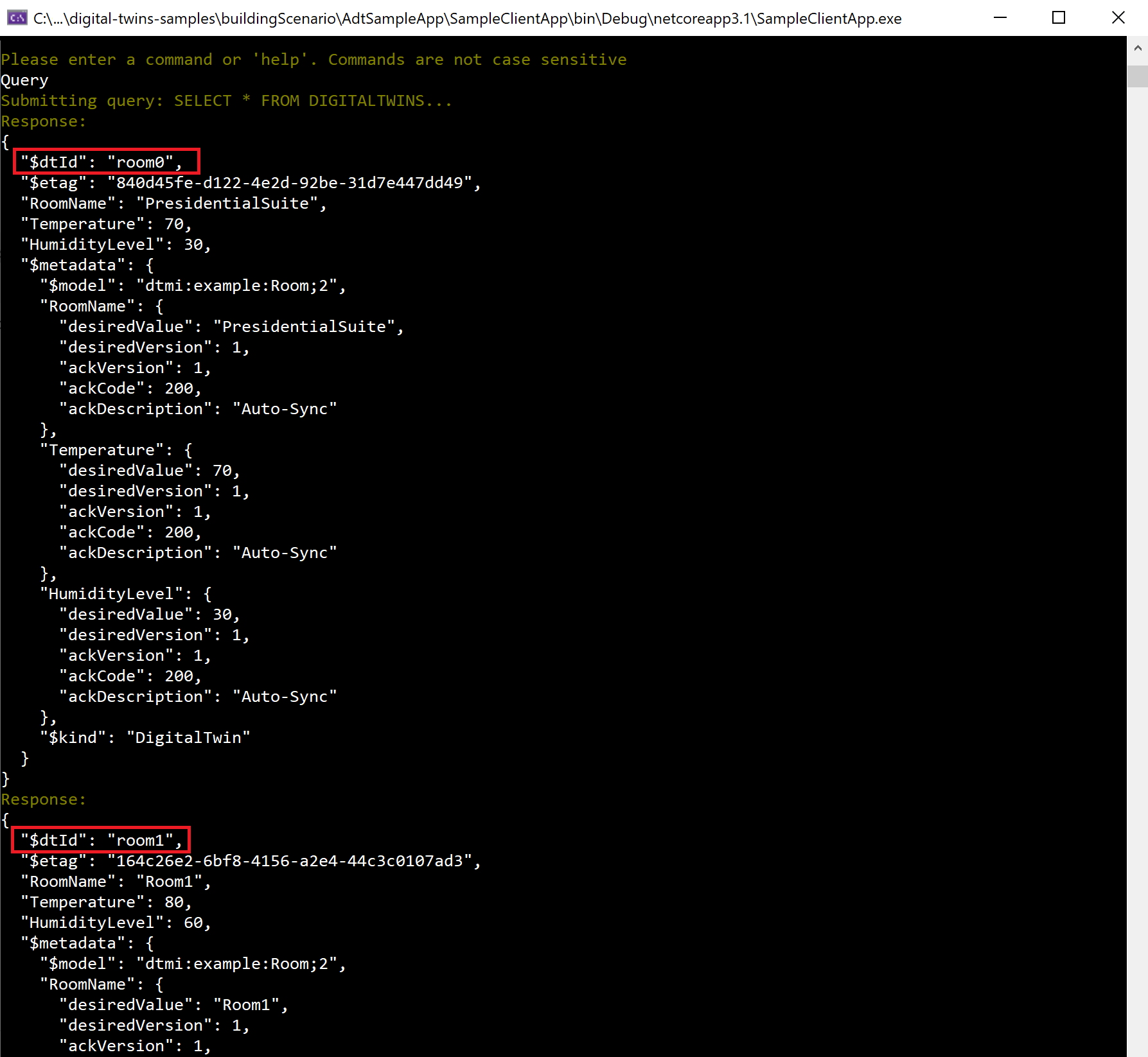
環境内に存在する部屋をすべて知りたい (モデルで照会)
Query SELECT * FROM DIGITALTWINS T WHERE IS_OF_MODEL(T, 'dtmi:example:Room;2')クエリを特定のタイプのツインに制限することで、表現されている内容についての、より具体的な情報を取得することができます。 このコマンドを実行すると、room0 と room1 は表示されますが、floor0 と floor1 は (room ではなく floor であるため) 表示されません。
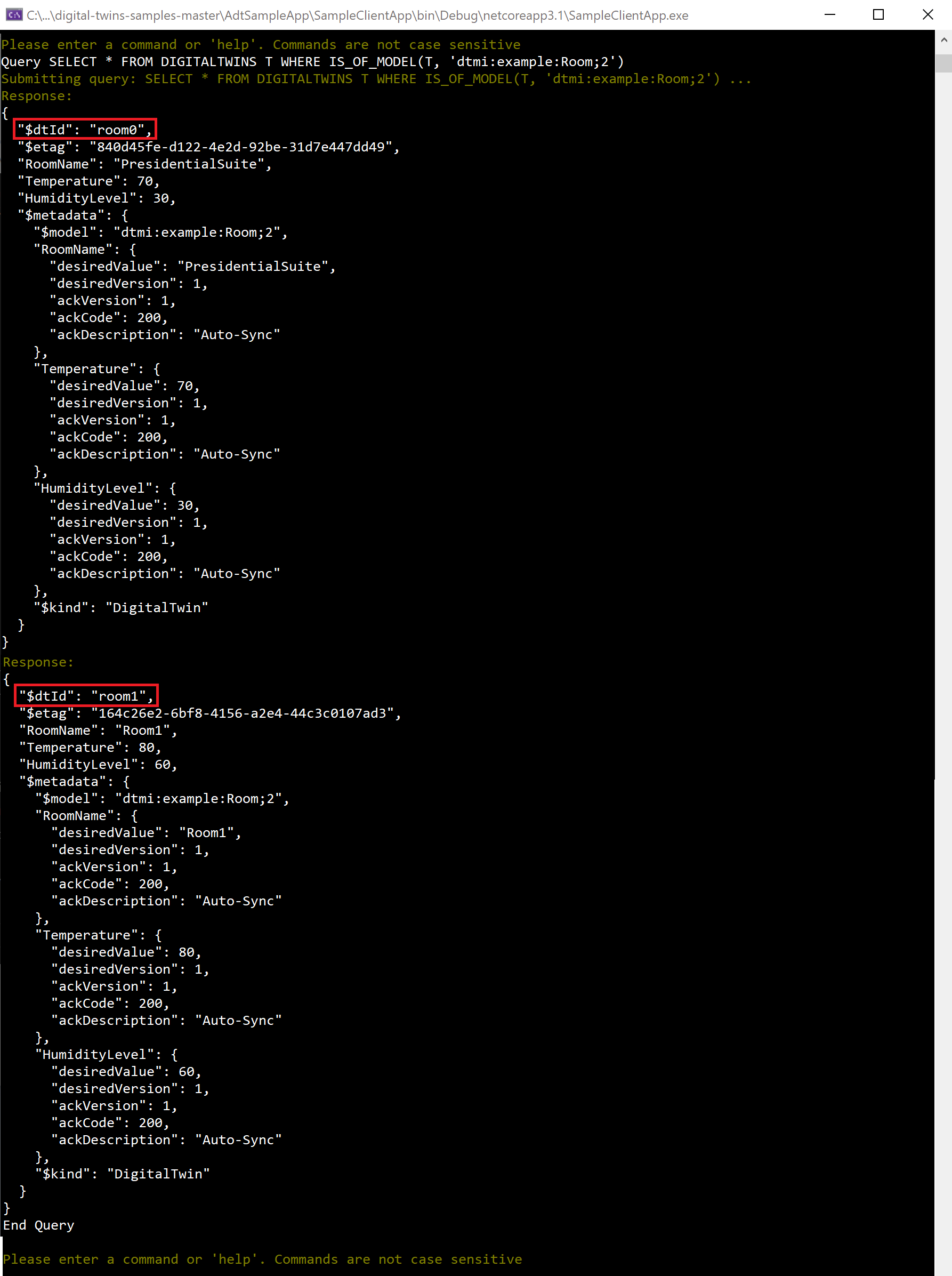
floor0 に存在するすべての部屋を知りたい (リレーションシップで照会)
Query SELECT room FROM DIGITALTWINS floor JOIN room RELATED floor.contains where floor.$dtId = 'floor0'グラフ内のリレーションシップに基づいてクエリを実行すると、ツインの関係性についての情報を入手したり、クエリを特定のエリアに制限したりすることができます。 floor0 に存在するのは room0 のみです。したがって、結果に含まれる部屋は room0 のみとなります。
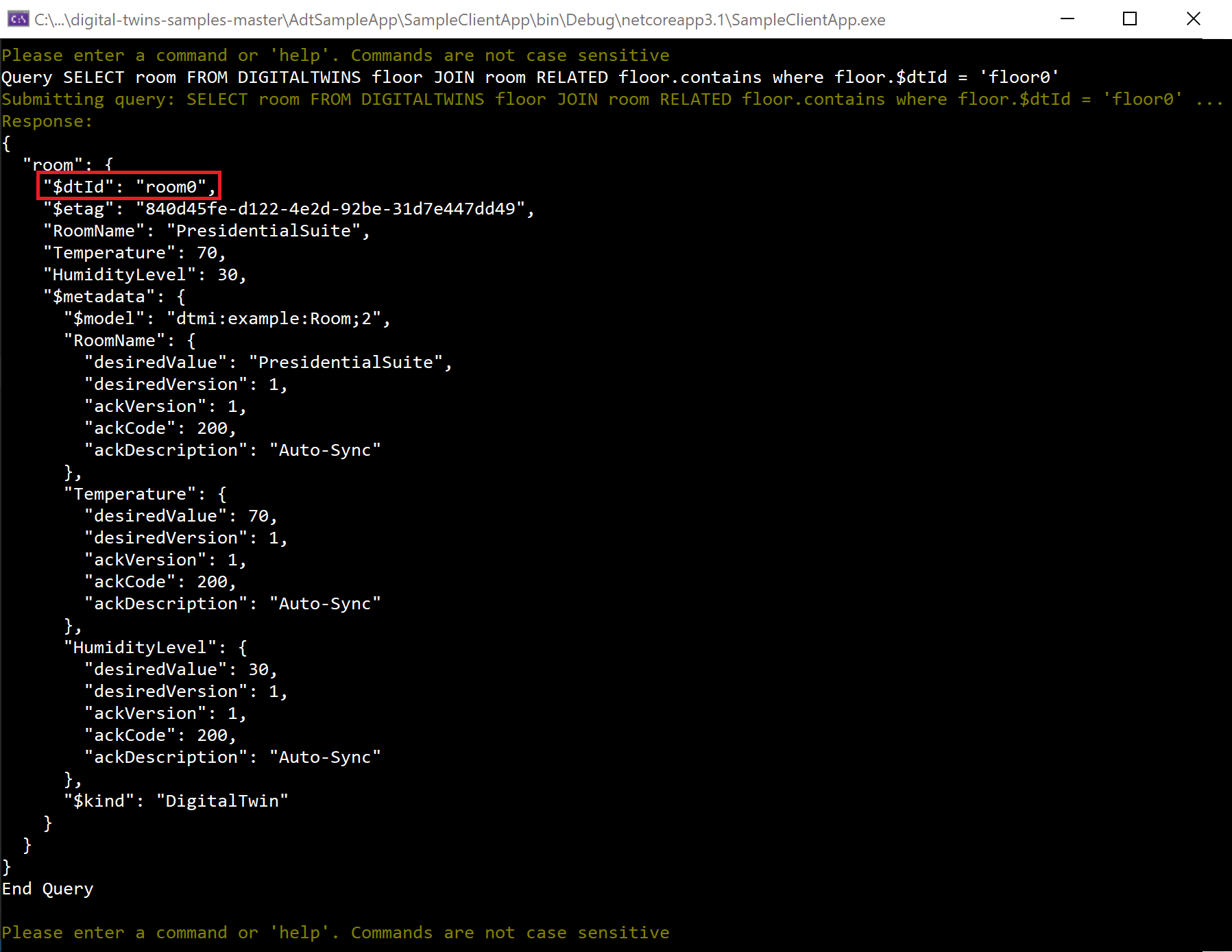
自分の環境に存在するツインのうち、温度が 75 度を超えるツインをすべて知りたい (プロパティで照会)
Query SELECT * FROM DigitalTwins T WHERE T.Temperature > 75プロパティに基づいてグラフを照会することにより、さまざまな質問への答えを得ることができます。たとえば、環境内で注意すべき外れ値を見つけることもできます。 その他の比較演算子 (<、>、=、<) もサポートされます。 ここでは、温度が 80 である room1 が結果として表示されます。
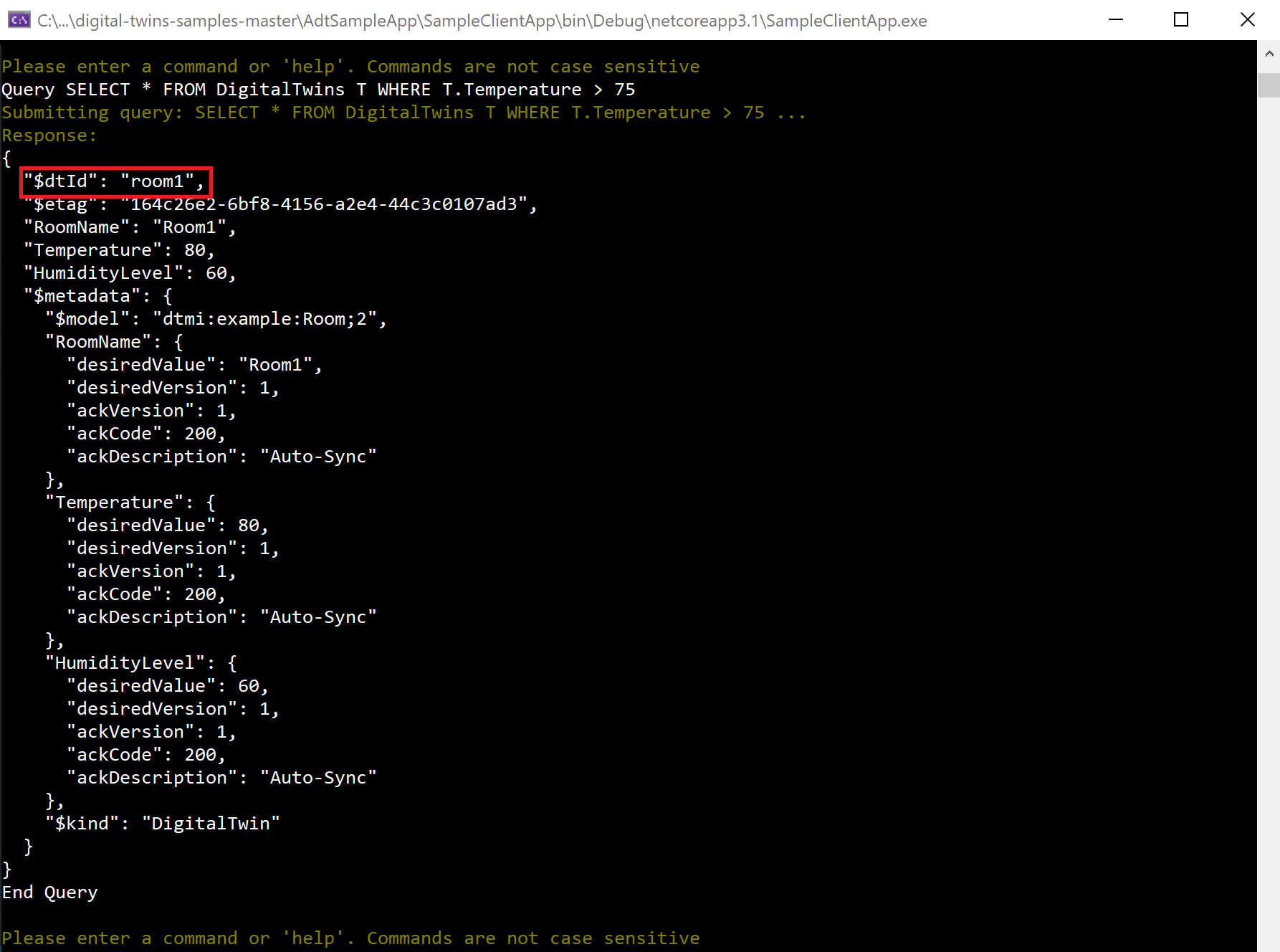
floor0 上で温度が 75 度を超えるすべての部屋を知りたい (複合クエリ)
Query SELECT room FROM DIGITALTWINS floor JOIN room RELATED floor.contains where floor.$dtId = 'floor0' AND IS_OF_MODEL(room, 'dtmi:example:Room;2') AND room.Temperature > 75SQL と同様、結合演算子 (
AND、OR、NOTなど) を使用して、先行するクエリを結合することもできます。 このクエリは、ANDを使用して、ツインの温度に関する先行するクエリを絞り込んでいます。 結果には、floor0 上の部屋のうち、温度が 75 度を超える部屋のみが表示されます。このケースでは、該当する部屋はありません。 結果セットは空になります。
以上、設定したシナリオでいくつかのクエリを実行しました。これでチュートリアルは完了です。 プロジェクトを停止し、コンソール ウィンドウを閉じます。
リソースをクリーンアップする
このチュートリアルを終えたら、次に行う作業に応じて、削除するリソースを選択できます。
次のチュートリアルに進む場合は、ここで設定したリソースを残しておいてください。この Azure Digital Twins インスタンスと構成済みのサンプル アプリを引き続き次のチュートリアルで使用します。
Azure Digital Twins インスタンスは引き続き使用するものの、そのモデル、ツイン、関係をすべてクリアする場合は、サンプル アプリの
DeleteAllTwinsコマンドとDeleteAllModelsコマンドをそれぞれ使用して、インスタンスからツインとモデルをクリアすることができます。
このチュートリアルで作成したリソースがすべて不要である場合、この記事で使用した Azure Digital Twins インスタンスとその他すべてのリソースを az group delete CLI コマンドで削除できます。 そのリソース グループとそこに含まれるすべての Azure リソースが削除されます。
重要
リソース グループを削除すると、元に戻すことができません。 リソース グループとそこに含まれるすべてのリソースは完全に削除されます。 間違ったリソース グループやリソースをうっかり削除しないようにしてください。
Azure Cloud Shell またはローカル CLI ウィンドウを開き、次のコマンドを実行すると、リソース グループとそこに含まれる内容がすべて削除されます。
az group delete --name <your-resource-group>
また、ダウンロードしたプロジェクト フォルダーをローカル コンピューターから削除できます。
次のステップ
このチュートリアルでは、サンプル クライアント アプリケーションを使用してインスタンスにグラフを作成することで、Azure Digital Twins の使用を開始しました。 モデル、デジタル ツイン、およびリレーションシップを作成して、グラフを形成しました。 また、Azure Digital Twins で回答できる環境についての質問の種類を理解するために、グラフに対していくつかのクエリを実行しました。
次のチュートリアルに進み、Azure Digital Twins を他の Azure サービスと組み合わせて、データ ドリブンのエンド ツー エンドのシナリオを完了してください。